近期,微软推送了最新的Windows 10 20H1快速预览版18975系统更新,在本次更新中,微软带来了Cortana窗口变化、Linux Windows子系统(WSL)改进、宣布PowerToys工具首次预览和代码发布、虚拟桌面重命名更新等内容。

移动Cortana窗口的能力
通过新的Cortana对话体验,你有时会保持聊天,并且如果你要来回操作,窗口的默认位置并不总是你希望将其停靠的位置。微软开始推出选项,以便能够将窗口(通过拖动标题栏区域)移动到屏幕上的任何位置 - 就像你可以使用其他窗口一样。如果你愿意,也可以调整窗口大小。目前,这一变化已经通过新的Cortana体验版推送到50%的Insiders,并将继续推出。
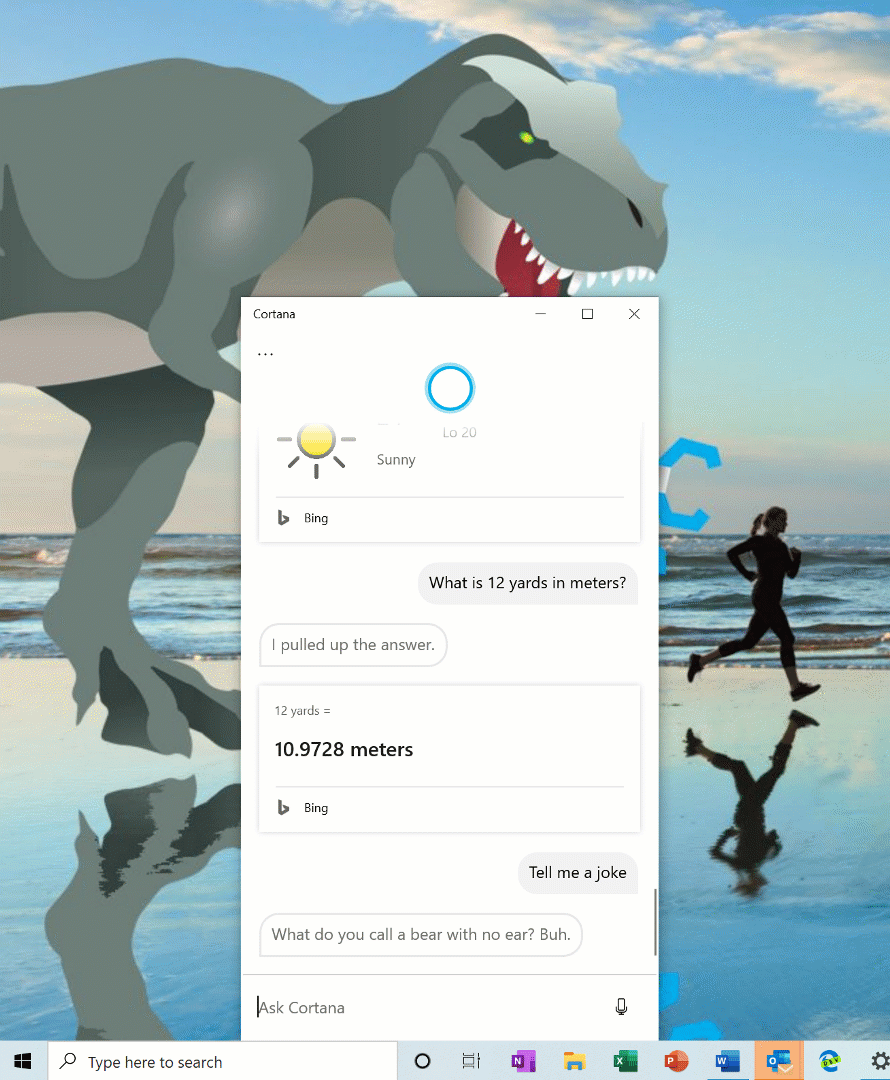
Linux Windows子系统(WSL)改进
修复了许多localhost可靠性问题[GH 4340]
Insiders其他更新
宣布PowerToys的首次预览和代码发布
近期微软宣布了PowerToys for Windows 10的首次预览和代码发布。第一个预览包括两个实用程序:Windows键快捷指南和名为FancyZones的窗口管理器。详情请看:《PowerToys首个Win10预览版发布 重启的Windows工具集》
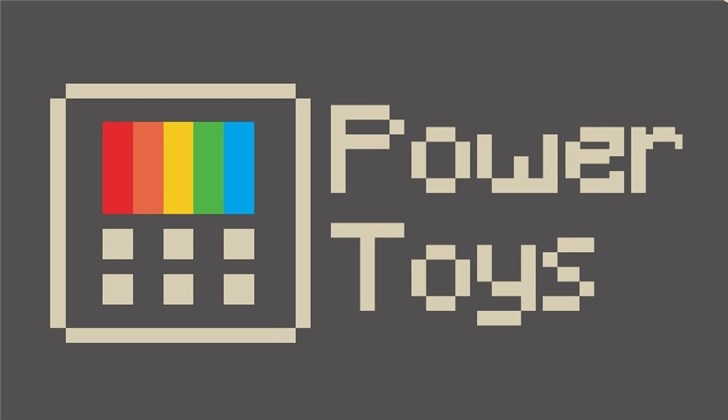
虚拟桌面重命名更新
现在,快速预览版中的所有内部人员都可以重命名虚拟桌面。
开始:
通过选择任务栏中的任务视图图标或按WIN + Tab打开任务视图。
选择新桌面。
选择桌面名称(“桌面1”),它应该可以编辑,或者右键单击桌面缩略图,将出现带有重命名条目的上下文菜单。
输入你想要的任何名称,然后按Enter键。
完成!
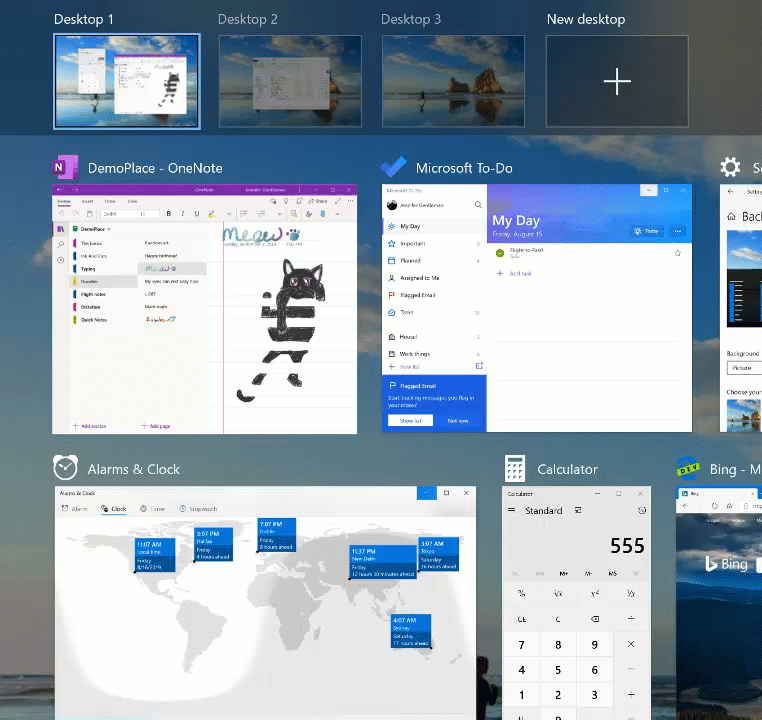
一、PC的一般更改,改进和修复
修复了导致“蓝牙和其他设备”和“打印机和扫描仪”在最近两个版本中无法正确渲染的问题。
修复了导致使用某些显示语言(包括波兰语)的Insiders启动时搜索崩溃问题。
修复了导致一些Insiders在尝试升级到最近版本时收到错误0xC0000142的问题。
修复了导致一些Insiders发现各种文件资源管理器设置被意外修改,并且在某些情况下无法更正的问题。这会影响文件资源管理器的导航窗格可见性,导航窗格选项可自动显示所有文件夹,并显示驱动器号。请注意,虽然此修复程序将阻止它发生,但如果你受到影响,则需要采取措施将文件资源管理器中的这些设置恢复为所需状态。
修复了导致最小化、最大化和关闭标题栏按钮不适用于某些应用程序的问题。
对于那些不想看到升级后设置页面的用户,微软在“通知设置”下添加了一个新选项以将其关闭。请注意,仅对有资格查看此设置页面的用户可见。
修复了即当使用触摸键盘输入韩语时,文本候选列表的顺序相反的问题。
在使用Light主题时更新了简体中文拼音IME工具栏,现在更Light。
修复了可能导致中文拼音IME在你第一次尝试在某些类型的文本字段中选择文本候选时没有响应的问题。
修复了可能导致鼠标光标变为透明,并且在启用HDR时不可见的问题。
修复了即如果微软画图在后台打开,使用箭头键会导致鼠标光标改变位置的问题,尽管微软画图不在聚焦上。
修复了在使用阿拉伯语或希伯来语的PC,在最大化Win32应用程序时,你可以看到标题栏翻转一秒钟,而不是在左侧显示关闭按钮。
修复了影响前一版本行动中心可靠性的问题。
进行了一些调整,以帮助解决远程桌面上可能导致内存不足的问题,从而导致你意外退出远程会话。
修复了导致无法在OOBE期间设置Windows Hello的问题。
更新了升级逻辑,以便在升级时保留首选的计划碎片整理设置。
在最近的版本中修复了影响你的手机可靠性的问题,导致在使用过程中看似随机的闪退。
修复了即在旋转设备后使用手写笔截取屏幕截图时,屏幕截图可能不符合预期的方向的问题。
修复了它可能导致你的屏幕截图被意外屏蔽掉的问题。
已删除将放大镜UI更改为放大镜并位于视口中的选项。
放大镜阅读现在支持更多地方的阅读。
已解决的几个导致放大镜UI无法在用户调整Make文本更大或使所有内容更大的设置时,正确缩放或调整大小的问题。
解决了以下问题:用户在登录后无法使用某些放大镜热键,直到重新启动放大镜。
解决了当用户帐户控制处于活动状态时,放大镜停靠和镜头模式将变为全屏模式的问题。
在记事本中解决了文本光标显示,但文本光标指示器不会的问题。
在记事本中解决了其中文本光标指示器阻止用户双击以选择文本的问题,。
解决了启用黑暗模式时,轻松访问设置中的文本光标指示器预览不可用的问题。
解决了文本光标指示器随机填充黑色的问题。
解决了讲述人在阅读某些对话框时提前停止的问题。
根据用户反馈,在浏览Outlook中邮件时增强了讲述人的阅读体验。当读取重要性列时,总是在高或低之前说出“重要性”标题。如果已标记消息,则会在重要性列之后立即说明列的信息,而不是在结尾处。
修正了其中讲述人在某些情况下没有播放错误声音的问题。
提高了讲述人的链接和滚动声音的音量。
修复了在讲述人页面摘要无法在Chrome浏览器中运行时的错误。
修复了其中辅助技术(例如讲述人,放大镜,NVDA)在登录后开始时只设置了之前的登录设置的错误。
讲述人现在在配置的盲文显示器上呈现“flash消息”,如预期用于阅读窗口标题和呈现建议内容时。
讲述人现在在导航表格时,按照预期在配置的盲文显示器上显示单元格内容。
二、已知问题
如果没有足够的磁盘空间可以继续,那么重置此PC云下载选项当前不会计算释放所需的正确空间量。要解决此问题直到修复程序可用,释放超出提示的额外5GB。
安装特定可选功能时,重置此PC云下载选项当前不工作。该过程会开始,但会发生错误并回滚更改。要解决此问题,请在尝试云下载选项之前删除可选功能。一旦此问题得到解决,我们会通知你。可选功能包括:用于Windows 10的EMS和SAC工具集,IrDA红外,打印管理控制台,RAS连接管理器管理工具包(CMAK),RIP侦听器,所有RSAT工具,简单网络管理协议(SNMP),Windows传真和扫描,Windows存储管理,无线显示和WI SNMP提供程序。
与游戏一起使用的旧版反作弊软件存在一个问题,在更新到最新的19H1 Insider Preview版本后可能会导致PC闪退。微软正在与合作伙伴合作,通过修复程序更新其软件,大多数游戏都发布了补丁,以防止PC遇到此问题。为了尽量减少遇到此问题的可能性,请在尝试更新操作系统之前确保你运行的是最新版本的游戏。微软还与反作弊者和游戏开发者合作,以解决20H1 Insider Preview构建中可能出现的类似问题,并将努力将这些问题的可能性降至最低。
有些Realtek SD卡读卡器无法正常工作。微软正在调查这个问题。
有些内部测试人员可能会在Windows 10 Builds 18967+上遇到netprofmsvc.dll死锁问题。这可能导致升级到98%的构建进度时冻结,或者如果你已经在构建中,你可能会发现系统的各个方面意外冻结并变得无响应。微软正在修复处理。
微软正在研究一个问题,在更新到此版本后,添加新的语言包报告成功安装但结果未安装。
此版本存在一个问题,某些本地体验包(LXP)可能会恢复为英语。微软正在努力修复。
某些2D应用程序(如反馈中心,Microsoft Store,3D Viewer)被错误地视为在Windows混合现实中具有受保护的内容。在视频捕获期间,这些2D应用会阻止其内容被录制。
在Windows混合现实中通过反馈中心提交错误时捕获重新监视视频时,由于上面提到的受保护内容问题,你将无法选择停止视频。如果你想提交一个重复视频,需要等待5分钟才能使录制超时。如果想在没有重新制作视频的情况下提交错误,则可以关闭“反馈中心”窗口以结束录制,并在“反馈”>“草稿”中重新打开应用程序时继续归档错误。
以上Win10 20H1预览版18975相关介绍,希望大家喜欢,请继续关注脚本之家。
相关推荐:
Win10 20H1快速预览版18965怎么手动更新?
Win10 20H1快速预览版18956怎么手动更新升级?
win10 20H1快速预览版18970推送 KB4518974更新内容汇总
 咨 询 客 服
咨 询 客 服